Google Colab - Sổ tay Colab đầu tiên của bạn
Trong chương này, bạn sẽ tạo và thực thi sổ ghi chép nhỏ đầu tiên của mình. Làm theo các bước đã được đưa ra bất cứ khi nào cần thiết.
Note - Vì Colab hoàn toàn sử dụng Google Drive để lưu trữ sổ ghi chép của bạn, hãy đảm bảo rằng bạn đã đăng nhập vào tài khoản Google Drive của mình trước khi tiếp tục.
Step 1 - Mở URL sau trong trình duyệt của bạn - https://colab.research.google.com Trình duyệt của bạn sẽ hiển thị màn hình sau (giả sử rằng bạn đã đăng nhập vào Google Drive của mình) -

Step 2 - Nhấp vào NEW PYTHON 3 NOTEBOOKở cuối màn hình. Một sổ ghi chép mới sẽ mở ra như được hiển thị trong màn hình bên dưới.

Như bạn có thể nhận thấy, giao diện máy tính xách tay khá giống với giao diện được cung cấp trong Jupyter. Có một cửa sổ mã trong đó bạn sẽ nhập mã Python của mình.
Đặt tên sổ tay
Theo mặc định, sổ tay sử dụng quy ước đặt tên UntitledXX.ipynb. Để đổi tên sổ tay, hãy nhấp vào tên này và nhập tên mong muốn vào hộp chỉnh sửa như được hiển thị ở đây -
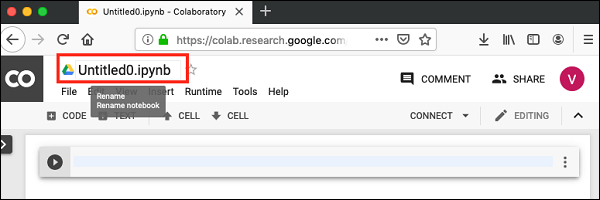
Chúng tôi sẽ gọi sổ tay này là MyFirstColabNotebook. Vì vậy, hãy nhập tên này vào hộp chỉnh sửa và nhấn ENTER. Sổ tay sẽ có tên mà bạn đã đặt bây giờ.
Nhập mã
Bây giờ bạn sẽ nhập một mã Python tầm thường vào cửa sổ mã và thực thi nó.
Nhập hai câu lệnh Python sau vào cửa sổ mã:
import time
print(time.ctime())Thực thi mã
Để thực thi mã, hãy nhấp vào mũi tên ở phía bên trái của cửa sổ mã.

Sau một lúc, bạn sẽ thấy đầu ra bên dưới cửa sổ mã, như được hiển thị ở đây -
Mon Jun 17 05:58:40 2019Bạn có thể xóa đầu ra bất cứ lúc nào bằng cách nhấp vào biểu tượng ở bên trái của màn hình đầu ra.

Thêm các ô mã
Để thêm nhiều mã hơn vào sổ tay của bạn, hãy chọn phần sau menu tùy chọn -
Insert / Code CellNgoài ra, chỉ cần di chuột vào trung tâm dưới cùng của ô Mã. Khi màCODE và TEXTxuất hiện, nhấp vào MÃ để thêm một ô mới. Điều này được hiển thị trong ảnh chụp màn hình bên dưới -

Một ô mã mới sẽ được thêm vào bên dưới ô hiện tại. Thêm hai câu lệnh sau vào cửa sổ mã mới tạo:
time.sleep(5)
print (time.ctime())Bây giờ, nếu bạn chạy ô này, bạn sẽ thấy kết quả sau:
Mon Jun 17 04:50:27 2019Chắc chắn, thời gian chênh lệch giữa hai chuỗi thời gian không phải là 5 giây. Điều này là hiển nhiên vì bạn đã mất một thời gian để chèn mã mới. Colab cho phép bạn chạy tất cả mã bên trong sổ ghi chép của mình mà không bị gián đoạn.
Chạy tất cả
Để chạy toàn bộ mã trong sổ ghi chép của bạn mà không bị gián đoạn, hãy thực thi các tùy chọn menu sau:
Runtime / Reset and run all…Nó sẽ cung cấp cho bạn kết quả như hình dưới đây:

Lưu ý rằng thời gian chênh lệch giữa hai đầu ra bây giờ là chính xác 5 giây.
Hành động trên cũng có thể được bắt đầu bằng cách thực hiện hai tùy chọn menu sau:
Runtime / Restart runtime…hoặc là
Runtime / Restart all runtimes…Theo dõi bởi
Runtime / Run allNghiên cứu các tùy chọn menu khác nhau trong Runtime để làm quen với các tùy chọn khác nhau có sẵn cho bạn để thực hiện sổ ghi chép.
Thay đổi thứ tự ô
Khi sổ ghi chép của bạn chứa một số lượng lớn các ô mã, bạn có thể gặp các trường hợp mà bạn muốn thay đổi thứ tự thực thi của các ô này. Bạn có thể làm như vậy bằng cách chọn ô bạn muốn di chuyển và nhấp vàoUP CELL hoặc là DOWN CELL các nút hiển thị trong ảnh chụp màn hình sau -

Bạn có thể nhấp vào các nút nhiều lần để di chuyển ô cho nhiều vị trí.
Xóa ô
Trong quá trình phát triển dự án của mình, bạn có thể đã giới thiệu một vài ô không mong muốn trong sổ ghi chép của mình. Bạn có thể xóa các ô như vậy khỏi dự án của mình một cách dễ dàng chỉ với một cú nhấp chuột. Nhấp vào biểu tượng dấu chấm dọc ở góc trên cùng bên phải của ô mã của bạn.

Bấm vào Delete cell và ô hiện tại sẽ bị xóa.
Bây giờ, khi bạn đã học cách chạy một sổ ghi chép tầm thường, hãy cùng chúng tôi khám phá các khả năng khác của Colab.